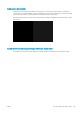HP PageWide XL 4000/4100 Printer and All-in-One Printer User Guide
Azioni
1. Pulire con cautela la lastra di vetro dello scanner e l'originale da acquisire con un panno. Ruotare l'originale
di 90 gradi, se possibile, ed eseguire nuovamente la scansione al termine della procedura. Ricordarsi di
selezionare Traslucida come tipo di carta sullo scanner se l'originale è traslucido.
2. Se il problema persiste, calibrare lo scanner, quindi eseguire nuovamente la scansione dell'originale al
termine della procedura.
3. Se il problema persiste nel caso di carta traslucida, ssare un foglio di carta bianco sul retro dell'originale da
acquisire. In questo caso, ricordarsi di selezionare Carta bianca come tipo di carta per lo scanner.
Immagine copiata o acquisita molto disallineata
Spesso, gli originali vengono caricati nello scanner con un certo grado di disallineamento. Per correggere questo
problema inevitabile, lo scanner dispone di un algoritmo di allineamento automatico incorporato che misura il
disallineamento nell'originale e ruota l'immagine acquisita in modo che il risultato sia perfettamente diritto.
Tuttavia, in alcuni casi l'algoritmo di allineamento potrebbe aumentare il disallineamento anziché correggerlo. In
altri casi, il disallineamento è talmente accentuato che non è possibile correggerlo automaticamente.
Per caricare l'originale con un disallineamento minimo, aerrare l'originale con l'immagine rivolta verso l'alto e le
mani sui bordi sinistro e destro. Si consiglia di non appoggiare le mani o l'originale sul vassoio di input dello
scanner. Spingere l'originale nell'alloggiamento di inserimento dello scanner nché non si avverte la pressione
dell'intero bordo superiore dell'originale sui rulli di plastica dello scanner; l'originale verrà caricato dopo un ritardo
di 0,5 secondi. Ora è possibile togliere le mani dall'originale. Se non si è soddisfatti del modo in cui lo scanner ha
caricato l'originale, è possibile toccare e riprovare.
È possibile disattivare l'azione dell'algoritmo di allineamento automatico toccando , Impostazioni rapide
di stampa, scansione e copia, quindi Impostazioni rapide di scansione o Impostazioni rapide di copia (si potrebbe
voler disattivare in un caso ma non nell'altro). È inoltre possibile disattivare la funzione di allineamento
automatico dall'impostazione rapida per ogni nuovo processo di scansione.
Impossibile accedere alla cartella di rete o a HP SmartStream (se installato come un
accessorio)
Se è stata congurata una cartella di rete (vedere Congurazione di una cartella Scansione su rete o Scansione
su FTP (solo stampanti multifunzione) a pagina 21) ma la stampante non è in grado di accedervi, provare ad
adottare le soluzioni riportate di seguito:
● Controllare che tutti i campi siano stati compilati correttamente.
● Controllare che la stampante sia connessa alla rete.
● Controllare che il computer remoto sia accesso, funzioni normalmente e sia connesso alla rete.
● Controllare che la cartella sia condivisa.
● Controllare che sia possibile copiare le nella stessa cartella da un alto computer presente nella rete,
utilizzando le credenziali di accesso della stampante.
● Vericare che la stampante e il computer remoto siano sulla stessa sottorete della rete; se non lo sono,
controllare che i router di rete siano congurati per inoltrare il traico di protocollo CIFS (noto anche come
Samba).
ITWW Risoluzione dei problemi dello scanner 135